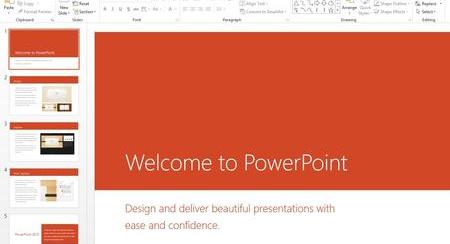
PowerPoint è il programma preferito per chi vuole realizzare presentazioni per diversi scopi, ad esempio presentazioni di nuovi prodotti, relazioni annuali, analisi statistiche, azioni di martketing e tanti altri.
Purtroppo potrebbe accadere di perdere o cancellare accidentalmente un file PPT, il che significherebbe perdere ore e ore di duro lavoro. Se non si ha il tempo per rifare tutto da capo, l’unica soluzione possibile è quella di cercare un modo per recuperare il file powerpoint perso o cancellato dal proprio computer.
In questo articolo presentiamo due modalità di recupero che potrebbero venire in aiuto.
Prima di provare a recuperare i file PPT bisogna sapere che nel momento in cui si perde o cancella un file (sia PPT che altri formati) bisogna evitare di continuare a lavorare sul computer per evitare di sovrascrivere quelle celle di memoria in cui risulta ancora presente il file PowerPoint che si vuole recuperare.
Modo 1. Come Recuperare File PPT dalla cartella Temp
La prima cosa da provare a fare è quella di cercare il PPT nella cartella “Temp” del tuo computer. Ecco come accedere a tale cartella:
1. Fai click su “Start” e scegli “Cerca”.
2. Nel campo di ricerca scrivi il nome del file PPT (o parte di esso) seguito da *.TMP e poi premi “Cerca“.
3. Appariranno i risultati della ricerca nella cartella e se vedi dei file PPT potrai aprirlo per capire se è quello che stai cercando.
Modo 2. Come Recuperare File PPT con Data Recovery
Se la prima modalità non ti ha aiutato allora non ti resta che affidarti a Data Recovery, un programma professionale in grado di recuperare file persi o cancellati sul computer. Questo tool è disponibile sia per PC che Mac. Esso supporta il recupero di file PPT (PowerPoint 2007, 2003, 2002, 2000 e 97) di formato ppt o pptx.
Scarica subito la versione demo gratuita:
Step 1. Scarica e installa la versione corretta in base al sistema operativo del tuo computer. Avvia il programma e seleziona il tipo di file da recuperare (nel nostro caso clicca sul box DOCUMENT)
Come secondo passaggio scegli il disco/partizione da cui vuoi recuperare il file PPT cancellato

Step 2. Al termine della scansione potrai vedere in anteprima i file trovati. Nel programma c’è anche una funzione “Filtro” che ti potrebbe aiutare a trovare più velocemente i file powerpoint che ricerchi.

Step 3. Avvia il recupero, selezionando il file PPT e cliccando su “RECOVER“.
E’ necessario acquistare la licenza full del programma per poter procedere al salvataggio dei file powerpoint trovati dopo la scansione!
Nota: Ricorda di non salvare i file recuperati nella directory di origine ma di effettuare il salvataggio su un disco esterno o chiavetta USB.

GloboSoft è una software house italiana che progetta e sviluppa software per la gestione dei file multimediali, dispositivi mobili e per la comunicazione digitale su diverse piattaforme.
Da oltre 10 anni il team di GloboSoft aggiorna il blog Softstore.it focalizzandosi sulla recensione dei migliori software per PC e Mac in ambito video, audio, phone manager e recupero dati.




